

I-split ang mga PDF file mo, agad-agad.
Mas maraming PDF kaysa sa kailangan mo? Mag-split ng malaking PDF sa magkakahiwalay na file — kabanata, attachment, o indibidwal na page — gamit ang mahusay na pang-edit ng PDF nang walang kahirap-hirap.

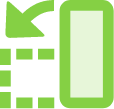
Kung isang bahagi lang ng mahabang PDF na iyon ang kailangan mo, magagawa mo itong i-split sa mga indibidwal na kabanata o hiwalay na page, o alisin ang mga ito. Sa ganoong paraan, malaya kang mag-mark up, mag-save, o mag-send lang ng kailangan mo.

Mag-ayos ng mga page.
Pwede kang mag-extract ng mga page ng PDF. O baguhin ang ayos ng, palitan, o i-delete ang mga ito hanggang sa maiayos sa paraang gusto mo ang mga partikular na page.

Mag-split ng mga PDF sa maraming file.
Gamitin ang pang-split ng PDF para ihiwalay ang isa o mas marami pang PDF sa maraming dokumento sa pamamagitan lang ng pagtukoy ng bilang ng mga page, file size, o top-level na bookmark.

I-customize ang file mo.
Mag-mix at mag-match, gumamit ulit ng mga page mula sa maraming PDF na dokumento, o magkakahiwalay na page ng PDF para i-customize ang file mo kasama ang lahat ng field ng form, komento, at link. Iwan ang hindi gustong content sa orihinal na file mo o i-delete na lang ito.

Gumawa kahit saan.
Gamit ang Acrobat Reader mobile app, mayroon kang PDF tool na may kakayahang baguhin ang ayos, mag-delete, maglagay, o mag-rotate ng mga page ng PDF mula mismo sa mobile device mo.
Paano mag-split ng PDF file:
- Buksan ang PDF sa Acrobat.
- Piliin ang “Mag-ayos ng Mga Page” > “Mag-split.”
- Piliin kung paano mo gustong mag-split ng isang file o maraming file.
- Pangalanan at i-save: I-click ang “Mga Opsyon sa Output” para magpasya kung saan magse-save, ano ang ipapangalan, at paano i-split ang file mo.
- I-split ang PDF mo: I-click ang “OK” at pagkatapos ay “I-split” para matapos ito. Pwede kang gumamit ng mga karagdagang PDF tool para mag-extract ng mga page o mag-delete ng mga page.
- I-save bilang bagong file: Pangalanan ang bagong PDF file mo at i-click ang button na “I-save.” Iyon na 'yon.
Mga nauugnay na feature
Mas masulit pa ang Adobe Acrobat gamit ang mga tip na ito:
Mag-merge ng mga file sa isang PDF ›
Baguhin ang ayos ng mga page sa PDF ›

Subukan ito.
Gamitin ang mga online na tool namin para mag-split at mag-ayos ng mas mahahabang PDF para mas madaling i-send at i-share ang mga ito. Subukang mag-split ng PDF ngayon mismo mula sa browser mo.